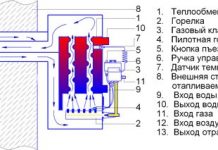En detalle: reparación de pantalla por su cuenta con un asistente real para el sitio my.housecope.com.
Hoy quiero compartir con ustedes la experiencia de reparar un monitor con mis propias manos. Reparé mi viejo LG Flatron 1730s... Como esto:
Este es un monitor LCD de 17 ". Debo decir de inmediato que cuando no hay imagen en el monitor, nosotros (en el trabajo) inmediatamente referimos tales copias a nuestro ingeniero electrónico y él se ocupa de ellas, pero hubo una oportunidad para practicar 🙂
Para empezar, entendamos un poco la terminología: antes, se usaban monitores CRT (CRT - Cathode Ray Tube). Como su nombre lo indica, se basan en un tubo de rayos catódicos, pero esta es una traducción literal, es técnicamente correcto hablar de un tubo de rayos catódicos (CRT).
Aquí hay una muestra desmontada de tal "dinosaurio":
Hoy en día el tipo de monitores LCD (Liquid Crystal Display) o simplemente LCD está de moda. Estos diseños a menudo se denominan monitores TFT.
Aunque, nuevamente, si hablamos correctamente, entonces debería ser así: LCD TFT (Thin Film Transistor - pantallas basadas en transistores de película delgada). TFT es simplemente la variedad más común, más precisamente, tecnología de pantalla LCD (cristal líquido).
Entonces, antes de comenzar a reparar el monitor nosotros mismos, consideremos qué "síntomas" tuvo nuestro "paciente". En breve: no hay imagen en la pantalla... Pero si miras un poco más de cerca, ¡empezaron a surgir varios detalles interesantes! 🙂 Cuando se enciende, el monitor muestra una imagen durante una fracción de segundo, que desaparece de inmediato. Al mismo tiempo (a juzgar por los sonidos), la unidad del sistema de la computadora funcionó correctamente y el sistema operativo se cargó correctamente.
| Video (haga clic para reproducir). |
Después de esperar un rato (a veces de 10 a 15 minutos), descubrí que la imagen apareció espontáneamente. Repitiendo el experimento varias veces, estaba convencido de esto. A veces, para esto, sin embargo, tuvo que apagar y encender el monitor con el botón de "encendido" en el panel frontal. Después de reanudar la imagen, todo funcionó sin interrupciones hasta que se apagó la computadora. Al día siguiente, se repitió la historia y todo el procedimiento.
Además, noté una característica interesante: cuando la habitación estaba lo suficientemente cálida (la temporada ya no es verano) y las baterías se calentaron bastante, el tiempo de inactividad del monitor sin imagen se redujo en cinco minutos. Tenía la sensación de que se estaba calentando, alcanzando la temperatura deseada y luego funcionando sin problemas.
Esto se hizo especialmente notorio después de que un día los padres (el monitor estaba con ellos) apagaron la calefacción y la habitación se volvió bastante fresca. En tales condiciones, la imagen en el monitor estuvo ausente durante unos 20-25 minutos, y solo entonces, cuando se calentó lo suficiente, apareció.
Según mis observaciones, el monitor se comportó exactamente igual que una computadora con ciertos problemas de la placa base (condensadores que han perdido capacidad). Si es suficiente para calentar dicha placa (déjela funcionar o dirija un calentador hacia ella), normalmente se “enciende” y, muy a menudo, funciona sin interrupciones hasta que se apaga la computadora. Naturalmente, esto es, ¡hasta cierto momento!
Pero en la etapa inicial del diagnóstico (antes de abrir el caso del paciente), es muy deseable que obtengamos la imagen más completa de lo que está sucediendo. Según él, ¿podemos navegar aproximadamente en qué nodo o elemento está el problema? En mi caso, después de analizar todo lo anterior, pensé en los condensadores ubicados en el circuito de alimentación de mi monitor: encendemos, no hay imagen, los condensadores se están calentando, aparece.
Bueno, ¡es hora de probar esta suposición!
¡Desmontemos! Primero, con un destornillador, desatornille el tornillo que asegura la parte inferior del soporte:
Luego, - retire los tornillos correspondientes y retire la base del accesorio del soporte:
A continuación, utilizando un destornillador de punta plana, hacemos palanca en el panel frontal de nuestro monitor y en la dirección que indica la flecha, comenzamos a separarlo con cuidado.
Lentamente, nos movemos por el perímetro de toda la matriz, retirando gradualmente los pestillos de plástico que sujetan el panel frontal de sus asientos con un destornillador.
Después de que desmontamos el monitor (separamos sus partes delantera y trasera), vemos la siguiente imagen:
Si el "interior" del monitor está pegado al panel trasero con cinta adhesiva, quítelo y retire la matriz con la fuente de alimentación y el tablero de control.
El panel de plástico trasero permanece sobre la mesa.
Todo lo demás en el monitor desmontado se ve así:
Así es como se ve el "relleno" en la palma de mi mano:
Vamos a mostrar un primer plano del panel de botones de configuración que se muestran al usuario.
Ahora, necesitamos desconectar los contactos que conectan las lámparas de retroiluminación de cátodo ubicadas en la matriz del monitor con el circuito inversor responsable de su encendido. Para ello, retiramos la cubierta protectora de aluminio y vemos los conectores debajo de ella:
Hacemos lo mismo en el lado opuesto de la carcasa protectora del monitor:
Desconecte los conectores del inversor del monitor a las lámparas. A quién le importa, las lámparas de cátodo se ven así:
Están cubiertos por un lado con una carcasa de metal y están ubicados en pares. El inversor “enciende” las lámparas y ajusta la intensidad de su luz (controla el brillo de la pantalla). Ahora, en lugar de lámparas, se utilizan cada vez más las luces de fondo LED.
Consejo: si encuentra eso en el monitor repentinamente la imagen ha desaparecido, mírala más de cerca (si es necesario, ilumina la pantalla con una linterna). ¿Quizás notará una imagen tenue (tenue)? Hay dos opciones aquí: cualquiera de las lámparas de retroiluminación está fuera de servicio (en este caso, el inversor simplemente entra en protección y no les suministra energía), permaneciendo completamente operativo. La segunda opción: estamos ante una avería del propio circuito inversor, que puede repararse o sustituirse (en los portátiles, por regla general, recurren a la segunda opción).
Por cierto, el inversor de la computadora portátil se encuentra, por regla general, debajo del marco exterior frontal de la matriz de la pantalla (en el medio y en la parte inferior).
Pero nos distrajimos, continuamos reparando el monitor (más precisamente, por ahora, tírelo) 🙂 Entonces, habiendo quitado todos los cables y elementos de conexión, desmontamos más el monitor. Lo abrimos como una concha.
En el interior vemos otro cable que conecta, protegido por otra carcasa, la matriz y las lámparas de retroiluminación del monitor con la placa de control. Despegue la cinta adhesiva hasta la mitad y vea debajo un conector plano con un cable de datos. Lo retiramos con cuidado.
Ponemos la matriz por separado (no nos interesará en esta reparación).
Así es como se ve desde atrás:
Aprovechando esta oportunidad, quiero mostrarles la matriz del monitor desmontada (recientemente intentaron repararla en el trabajo). Pero después del análisis, quedó claro que no sería posible arreglarlo: algunos de los cristales líquidos de la matriz se quemaron.
En cualquier caso, ¡no debería haber visto mis dedos detrás de la superficie con tanta claridad! 🙂
El dado está asegurado en un marco que sostiene y mantiene todas sus partes juntas usando cierres de plástico ajustados. Para abrirlos, tendrá que trabajar a fondo con un destornillador plano.
Pero con el tipo de reparación de monitor de bricolaje que estamos haciendo ahora, nos interesará otra parte del diseño: la placa de control con el procesador, y más aún, la fuente de alimentación de nuestro monitor. Ambos se muestran en la foto a continuación: (foto - se puede hacer clic)
Entonces, en la foto de arriba, a la izquierda, tenemos una placa de procesador, y a la derecha, una placa de alimentación combinada con un circuito inversor.Una placa de procesador a menudo se denomina placa de escala (o circuito).
El circuito escalador procesa las señales provenientes de la PC. De hecho, un escalador es un microcircuito multifuncional, que incluye:
- microprocesador
- un receptor (receptor) que recibe una señal y la convierte en el tipo de datos deseado, transmitido a través de interfaces digitales para conectar una PC
- un convertidor de analógico a digital (ADC) que convierte las señales analógicas de entrada R / G / B y controla la resolución del monitor
De hecho, un escalador es un microprocesador optimizado para la tarea de procesamiento de imágenes.
Si el monitor tiene un frame buffer (memoria de acceso aleatorio), entonces el trabajo con él también se realiza a través del escalador. Para ello, muchos escaladores tienen una interfaz para trabajar con memoria dinámica.
Pero nosotros, ¡de nuevo nos distraemos de la reparación! ¡Continuemos! 🙂 Echemos un vistazo de cerca a la placa combinada de alimentación del monitor. Veremos una imagen tan interesante allí:
Como asumimos al principio, ¿recuerdas? Vemos tres condensadores hinchados que requieren reemplazo. Cómo hacerlo correctamente se describe aquí en este artículo de nuestro sitio, no nos distraeremos una vez más.
Como puede ver, uno de los elementos (condensadores) se hinchó no solo desde arriba, sino también desde abajo, y parte del electrolito salió de él:
Para reemplazar y reparar eficazmente el monitor, necesitaremos quitar completamente la placa de alimentación de la carcasa. Desenroscamos los tornillos de fijación, sacamos el cable de alimentación del conector y tomamos la placa en nuestras manos.
Aquí hay una foto de su espalda:
Quiero decir de inmediato que, con bastante frecuencia, la placa de alimentación se combina con el circuito inversor en una PCB (placa de circuito impreso). En este caso, podemos hablar de una placa combinada, representada por la fuente de alimentación del monitor (Power Supply) y el inversor de la retroiluminación (Back Light Inverter).
En mi caso, ¡este es exactamente el caso! Vemos que en la foto de arriba, la parte inferior de la placa (separada por una línea roja) es, de hecho, el circuito inversor de nuestro monitor. Sucede que el inversor está representado por un PCB separado, luego hay tres tableros separados en el monitor.
La fuente de alimentación (la parte superior de nuestra PCB) se basa en el microcircuito controlador FAN7601 PWM y el transistor de efecto de campo SSS7N60B, y el inversor (su parte inferior) se basa en el microcircuito OZL68GN y dos conjuntos de transistor FDS8958A.
Ahora podemos comenzar a reparar (reemplazar condensadores) de manera segura. Podemos hacer esto colocando convenientemente la estructura sobre la mesa.
Así quedará el área que nos interesa después de quitarle los elementos defectuosos.
Echemos un vistazo de cerca a qué capacitancia y voltaje nominales necesitamos para reemplazar los elementos soldados de la placa.
Vemos que este es un elemento con una clasificación de 680 microfaradios (mF) y un voltaje máximo de 25 voltios (V). Con más detalle sobre estos conceptos, así como sobre algo tan importante como mantener la polaridad correcta al soldar, hablamos contigo en este artículo. Entonces, no nos detengamos en esto nuevamente.
Digamos que hemos fallado dos condensadores de 680 mF con un voltaje de 25V y uno a 400 mF / 25V. Dado que nuestros elementos están conectados en paralelo al circuito eléctrico, podemos usar con seguridad dos condensadores de 1000 mF en lugar de tres condensadores con una capacidad total (680 + 680 + 440 = 1800 microfaradios), que sumarán lo mismo (incluso mayor) capacidad.
Los condensadores extraídos de nuestra placa de monitor se ven así:
Continuamos reparando el monitor con nuestras propias manos, y ahora es el momento de soldar los nuevos condensadores en lugar de los retirados.
Dado que los elementos son realmente nuevos, tienen "patas" largas. Después de soldar en su lugar, simplemente corte con cuidado el exceso con cortadores laterales.
Como resultado, lo obtuvimos así (por orden, para dos capacitores de 1000 microfaradios, puse un elemento adicional con una capacidad de 330 mF en la placa).
Ahora, volvemos a ensamblar el monitor con cuidado y cuidado: apriete todos los tornillos, conecte todos los cables y conectores de la misma manera y, como resultado, ¡podemos proceder con una prueba intermedia de nuestra estructura a medio ensamblar!
Consejo: no tiene sentido volver a montar todo el monitor inmediatamente, porque si algo sale mal, tendremos que desmontar todo desde el principio.
Como puede ver, el marco, que indica la ausencia de un cable de datos conectado, apareció de inmediato.¡Esto, en este caso, es una señal segura de que la reparación del monitor con nuestras propias manos fue exitosa con nosotros! 🙂 Anteriormente, hasta que se corrigió el mal funcionamiento, no había ninguna imagen hasta que se calentaba.
Dándonos la mano mentalmente a nosotros mismos, ensamblamos el monitor a su estado original y (para probar) lo conectamos con una segunda pantalla a la computadora portátil. Encendemos el portátil y vemos que la imagen "pasó" inmediatamente a ambas fuentes.
Q.E.D! ¡Acabamos de reparar nuestro monitor nosotros mismos!
Nota: Para averiguar qué otros tipos de mal funcionamiento del monitor TFT existen, siga este enlace.
Eso es todo por hoy. ¿Espero que este artículo le haya sido útil? Nos vemos a continuación en las páginas de nuestro sitio 🙂
Objetivo: Aprenda a reparar el monitor, qué piezas deben reemplazarse si el monitor se descompone
Distorsión de la imagen en la parte superior de la pantalla: las líneas se "eliminan", se desplazan dentro de un rango pequeño
El mal funcionamiento aparece solo a una frecuencia vertical de 100 Hz a una resolución de 1024 x 768, oa una frecuencia de 120 Hz a una resolución de 800 x 600.
La sustitución de diodos y condensadores (1 μF x 50 V) en el circuito de puerta de los transistores de efecto de campo La corrección S del ráster no dio ningún resultado. El control del osciloscopio de las señales de corrección S provenientes del microcontrolador y los interruptores de los transistores de efecto de campo (abierto-cerrado) mostró que todos los elementos están operativos.
La razón resultó ser el aumento de la fluctuación de voltaje de 13 V, que está formado por la fuente de alimentación para el controlador de escaneo vertical. Esto se debió a la "pérdida" de capacidad del condensador electrolítico de filtrado en este circuito.
Cuando se enciende, el monitor funciona, pero cuando lo cambia al modo de espera (enciende el modo de ahorro de energía), no vuelve al modo de trabajo (cuando aparece una señal de video)
Al mismo tiempo, el LED verde en el panel frontal parpadea, la fuente de alimentación está funcionando, el potencial del microcontrolador DPMF y DPMS es bajo.
Reemplazar el sincronizador (TDA 4841), el chip de reinicio (KIA 7042), el resonador de 12 MHz y EEPROM (2408) no dio ningún resultado. Reemplazar el microcontrolador resolvió este problema.
LG T717BKM ALRUEE ”(chasis CA-136)
No hay sincronización de línea (consulte la Fig. 1). La sincronización está disponible solo en el modo 1024 x 768 (85 Hz), y aparece una franja horizontal negra de 0,5 cm de ancho en la parte superior de la pantalla. Cuando el cable de señal está desconectado, la sincronización también está ausente. Reemplazar el microcontrolador, el microcircuito EEPROM, el condensador de filtrado a lo largo del circuito B + no dio ningún resultado. Después de reemplazar los condensadores C604, C605, C602 (circuitos externos del sincronizador), se restauró la sincronización.
Samsung SyncMaster 797DF ”(chasis LE 17ISBB / EDC)
El monitoreo de la fuente de alimentación mostró que el voltaje de red rectificado se suministra al controlador IC601, pero no hay voltajes secundarios en sus salidas. Después de reemplazar el microcircuito IC601, se restauró el rendimiento del monitor.
Muy a menudo, en monitores de este tipo, falla el diodo rectificador en el circuito secundario de la fuente de alimentación de 14 V. Como resultado, el controlador MT cambia al modo de protección y no hay voltajes secundarios en la salida de la unidad.
La protección de la fuente de alimentación se activa cuando el monitor está encendido
Todos los voltajes de salida están muy subestimados (dentro de 2 ... 4 V), y el voltaje en la salida del canal de 50 V es de 10 ... 20 V. El transistor PWM del controlador B + Q719 está muy caliente.
Junto con él, el condensador de filtrado C744 (47 μF x 160 V) se calienta. La verificación de los elementos de esta unidad reveló un diodo D710 (UF 4004) defectuoso - un cortocircuito. Después de reemplazarlo, el monitor funciona normalmente.
El tamaño de la imagen horizontal es anormal
El problema se resolvió reemplazando el microcircuito LM358 (instalado en el circuito de corrección de tamaño horizontal).
Samsung 959NF ”(chasis AQ19NS)
En 20-30 minutos después de encender el monitor, se observa un cambio de línea en la imagen, y no en todo el ráster y con una cantidad diferente de cambio.
Al verificar el condensador del filtro en el rectificador de red, el circuito de sincronización de barrido con la fuente de alimentación mostró que todo es normal. El condensador de filtrado C650 (100 μF x 16 V) instalado en la salida del regulador de voltaje IC650 de 5 V resultó estar defectuoso.
Un defecto similar se manifiesta a menudo en el Samsung SyncMaster 757nf (chasis AQ17NSBU / EDC).
Samtron 56E (chasis PN15VT7L / EDC)
Cuando se enciende, aparece un nivel alto durante un segundo y se activa la protección
Monitoreo de elementos rectificadores secundarios, TDKS demostró que todo es normal.
Si desconecta el circuito de voltaje de 50 V del escaneo horizontal, la protección no funciona.
Después de reemplazar el condensador de filtro C407 (150uF x 63V), el monitor comenzó a funcionar.
La imagen es indistinta, se duplica y el defecto aparece incluso en la imagen del menú en pantalla y cuando la fuente de señal de video está apagada. Cuando se conecta a una computadora, la imagen es normal durante algún tiempo (aproximadamente 5 minutos), luego comienza un bloqueo: al principio, la imagen comienza a "moverse" a lo largo de las líneas, luego las líneas se desplazan horizontalmente entre sí y el "sacudidas" se detiene.
La razón resultó estar en el condensador de filtrado de voltaje B + C402 (10 μF x 250V). Se instala en la salida de un convertidor reductor CC / CC utilizando un transistor Q403.
El monitor no funciona, el LED del panel frontal parpadea (color de la luz: verde)
El monitoreo de los circuitos secundarios mostró la presencia de un cortocircuito en el circuito de potencia de escaneo de línea. El transistor PWM del controlador B + Q719 (avería) y el condensador de filtrado C740 (fuga) resultaron defectuosos.
Cuando se enciende el monitor, el LED del panel frontal se enciende y se apaga después de 2-3 segundos. El escaneo horizontal no comienza en este momento (no hay alto voltaje). Todos los voltajes de la fuente de alimentación son normales, reemplazar el microcontrolador y flashear la EEPROM no dio ningún resultado
El monitoreo de las señales en los pines del microcontrolador mostró que hay un potencial bajo en una de las entradas para conectar el teclado K1, aunque no se presiona un solo botón (debería haber un potencial de 5 V). La razón fue un defecto de fábrica: la cabeza del tornillo autorroscante que fija la placa del teclado cortocircuitó el bus K1 a tierra. Después de instalar la lavadora dieléctrica, el monitor comenzó a funcionar.
No hay imagen. Todos los voltajes secundarios de la fuente de alimentación son normales, excepto 6.3 V. En la salida de este canal, solo hay 3.8 V, y si apaga la placa del cinescopio, el voltaje vuelve a la normalidad: 6.4 V
El motivo del condensador C642 defectuoso (1000 μF x 16 V) es la pérdida de capacitancia. Después de reemplazarlo, apareció la imagen.
Compag p110, Sony gdm-5OOps
El monitor no se enciende, el indicador del panel frontal parpadea
La resistencia de seguridad R617 (0.47 Ohm) en el circuito de voltaje de 200 V resultó estar abierta. Después de reemplazarla, el monitor comenzó a funcionar, pero el tamaño de la trama horizontal se redujo. Además, hay una distorsión de trama vertical (en forma de S). Todos los voltajes secundarios de la fuente de alimentación eran normales, incluidos 200 V.
Se identificó un condensador defectuoso en la unidad de enfoque dinámico C717 (22 μF x 100 V) mediante el método de verificación elemento por elemento. Después de reemplazarlo, la imagen se volvió normal.
Samsung SyncMaster 750s (chasis dp17ls)
La imagen está borrosa. Si ajusta los potenciómetros de pantalla y enfoque en el TDKS, es decir, una reacción normal, el brillo y el enfoque cambian de forma independiente. La tensión de alimentación es normal. Error de firmware EEPROM
A veces esto sucede si confunde los cables durante la reparación, a través de los cuales se suministran los voltajes de enfoque F1 y F2 a la placa CRT, pero no en este caso. Después de reemplazar estos cables, la imagen se volvió un poco más clara, pero aún anormal. Resultó que los cables F1 y F2 no están soldados al panel CRT, sino que están fijados con contactos de resorte. Después de desmontar y limpiar estos contactos (había rastros de corrosión), la imagen volvió a la normalidad.
El tamaño horizontal no es ajustable
La señal de ajuste se alimenta desde el microcontrolador a la base del transistor Q714, pero está ausente del colector. La verificación de elementos ha identificado un transistor Q707 defectuoso en el circuito de corrección S. El diodo en el circuito de la puerta de este transistor D707 también resultó estar defectuoso. Después de reemplazar estos elementos, se comenzó a ajustar el tamaño horizontal.
Reparación de monitores de bricolaje:
1. Primera etapa: Apertura del monitor e inspección inicial de los componentes internos.
En primer lugar, debe desconectar todos los cables del monitor. Para algunos modelos de monitor, el cable de señal tiene una conexión externa permanente al monitor.
La mayoría de los monitores LCD tienen una carcasa con un marco frontal y una cubierta trasera, que a menudo sirve como base de toda la estructura. Cabe señalar que no existe una recomendación única para todos los diseños y cada fabricante tiene sus propias características inherentes solo a ciertos modelos.
Antes de iniciar la apertura, es necesario cuidar una superficie plana (por ejemplo, una mesa) y un material suave que cubra la superficie plana y evite que se raye la matriz LCD. También es necesario proporcionar suficiente iluminación al lugar de trabajo.Para desmontar el monitor, deberá separar el soporte del soporte de la carcasa desatornillando los tornillos de montaje o los tornillos autorroscantes. Necesitará destornilladores Phillips como PH1, PH2 y, para los dispositivos de algunos fabricantes, es posible que necesite el tipo de seis estrellas. Es conveniente utilizar un portapuntas universal con un conjunto de puntas reemplazables de diferentes tamaños y tipos.
Después de desatornillar y quitar los sujetadores roscados, es aconsejable recordar qué sujetador se atornilló en qué orificio. El siguiente paso es separar el bisel de la cubierta trasera. Se debe prestar especial atención a que, en muchos diseños, el marco frontal está unido a la cubierta posterior mediante pestillos de plástico. No recomendamos el uso de un destornillador plano, un cuchillo de cocina y otros objetos inadecuados en esta etapa para evitar la deformación de la caja, la aparición de rayaduras y astillas. No recomendamos el uso de fuerza excesiva si el marco frontal "no cede" a la separación. El movimiento descuidado y las fuerzas excesivas e incorrectamente dirigidas pueden provocar la rotura irreparable de los pestillos, lo que a su vez provocará holguras antinaturales y cambios en la apariencia de su dispositivo.
Después de quitar el marco frontal, es necesario desconectar los conectores de los cables de alto voltaje en la placa del inversor que van al panel LCD. No recomendamos tirar de los cables para no romper los conductores, sino quitar los conectores de los cables de alta tensión con unas pinzas especiales.
Hay cuatro componentes principales de un monitor LCD:
Fuente de alimentación que alimenta la unidad de procesamiento de señales, el módulo LCD y los convertidores de alto voltaje (inversores)
Nodo de convertidores de voltaje de alto voltaje (inversores) de alimentación CCFL de lámparas de retroiluminación.
Unidad de procesamiento de señales. En los monitores multimedia, la unidad de procesamiento de señales es mucho más compleja y contiene más elementos.
Módulo LCD. La estructura del módulo LCD se describe en el artículo "Cómo funciona el módulo del monitor LCD"
Antes de comenzar la búsqueda de la causa del mal funcionamiento, se debe realizar una inspección inicial de los nodos para determinar los elementos con una forma cambiada, así como el oscurecimiento en las tablas, lo que indica el calentamiento de los componentes. Si un componente se calienta hasta que el material de la placa debajo se oscurece, esto podría indicar una falla del componente o un mal funcionamiento en el circuito al que pertenece ese componente.
2. Etapa dos: determinación de la causa del mal funcionamiento
Para determinar la causa del mal funcionamiento, necesitará un diagrama del dispositivo (o un manual de servicio), un multímetro con las funciones de marcar, medir voltaje CA y CC, medir la capacitancia de los condensadores, así como un osciloscopio (para diagnosticar un unidad de procesamiento de señales, es posible que se requiera un osciloscopio digital con memoria)
3. Etapa tres: Reemplazo de componentes defectuosos
Reemplazar componentes defectuosos puede requerir una estación de soldadura con control de temperatura de la punta y elementos de reemplazo de la unidad de procesamiento de señales, una estación de soldadura de aire caliente especial. Tenga en cuenta que algunos microcircuitos son sensibles al calor excesivo y pueden fallar si se sobrecalientan.Además, no se debe permitir el sobrecalentamiento de las almohadillas y las pistas, ya que con un calentamiento excesivo, pueden producirse delaminación y rotura del conductor en la placa de circuito impreso. Si los microcircuitos de las carcasas BGA y FBGA no funcionan correctamente, es posible que necesite un equipo de soldadura por infrarrojos con un conjunto adecuado de plantillas, así como un fundente especial.
4. Cuarta etapa: pruebas posteriores a la reparación
Después de reemplazar los componentes defectuosos, un paso obligatorio necesario es probar después de la reparación. La fase de prueba requerirá un termómetro electrónico, un voltímetro de CC, un amperímetro y una fuente de señal de prueba. El tiempo mínimo de prueba para un monitor restaurado, según las estadísticas de la práctica, no es menos de 12 horas. En los casos de eliminación de averías que aparecen con el calentamiento o son de naturaleza no sistemática, el tiempo de prueba debe aumentarse a 20-30 horas. Las pruebas deben realizarse bajo la supervisión constante de un especialista.
5. Quinta etapa: Montaje del monitor
El montaje del monitor debe realizarse en el orden inverso al de apertura. Se debe prestar especial atención a la fuerza de atornillado y la longitud de los tornillos y tornillos autorroscantes a atornillar. Si el tornillo o el tornillo autorroscante resultan ser más largos, existe el peligro de dañar los elementos de la carcasa y el panel LCD.
En el marco de un artículo, es imposible describir todas las posibles características de diseño y métodos de restauración de monitores y, en cada caso específico, el camino para encontrar la causa del mal funcionamiento es único. A veces, un ingeniero con muchos años de experiencia práctica tiene que esforzarse para comprender el diseño y la solución de circuitos.
Conclusión: En el curso del trabajo práctico, estudié material teórico, aprendí cómo reparar un monitor y aprendí qué partes deben reemplazarse en caso de avería del monitor, cómo reparar un monitor con mis propias manos.
Cualquier material debe comenzar con la teoría. Si vino aquí desde un motor de búsqueda, ingresando la consulta "cómo reemplazar la pantalla de un teléfono con sus propias manos", los nuevos conocimientos definitivamente no vendrán mal. Si el propósito de la lectura del material es obtener alguna información nueva, además de la aprendida anteriormente, no es necesario estudiar este subtítulo.
La pantalla táctil de un teléfono inteligente moderno es un dispositivo complejo que consta de varios elementos funcionales. Los principales son la matriz y la pantalla táctil, los marcos, las teclas, los elementos de retroiluminación y, por supuesto, los bucles, en la cantidad de 1 a 3-4 piezas, también pueden estar presentes.
Matriz - un panel de cristal líquido o diodo emisor de luz, que contiene una serie de píxeles que forman una imagen. En la parte frontal está cubierto con una capa muy fina de vidrio, en la parte posterior tiene una caja de acero inoxidable. También está equipado con un cable plano para la conexión a la placa, puede tener otros elementos pequeños en él.
Pantalla táctil (sensor) - un panel táctil de vidrio transparente que cubre toda la parte frontal del teléfono inteligente. Es una hoja delgada de vidrio (con menos frecuencia, plástico), sobre la cual se aplica una capa transparente de material conductor en el interior y una pulverización oleofóbica en el exterior (opcional).
En algunos casos (recientemente, cada vez más a menudo), la pantalla táctil y la matriz del teléfono inteligente son un todo. Se entregan como un solo módulo y cambian juntos. Este diseño se llama OGS.
Pantalla OGS (de la solución de un solo vidrio en inglés - una solución con un vidrio) - un tipo de pantalla de teléfono inteligente, en el que el sensor y la matriz están conectados entre sí en forma de "sándwich".Una característica distintiva de las matrices OGS es una capa muy fina de revestimiento que protege los píxeles, ya que el elemento principal de su protección es el sensor.
La posibilidad de reemplazar la pantalla del teléfono por su cuenta depende de la capacidad del lector para trabajar con herramientas y del tipo de matriz. Algunos teléfonos inteligentes se prestan muy bien para reparaciones en el hogar, mientras que con otros, ni siquiera todos los maestros de SC pueden manejarlo. Discutiremos a continuación qué pantallas se pueden reemplazar incluso sin experiencia y cuáles deben confiarse a un especialista.
La pantalla táctil de un teléfono inteligente es la primera en recibir un golpe cuando se cae, por lo que sufre más a menudo que una matriz. Por lo tanto, el número de llamadas al SC causadas por daños en el vidrio es mayor que el número de casos de una matriz rota. Sin embargo, esto no siempre es alentador, ya que reemplazar una pantalla táctil a veces cuesta más que un módulo completo. Esta situación se debe precisamente al uso de pantallas OGS.
Para dividir la pantalla OGS en una pantalla táctil y una matriz, para reemplazar un sensor dañado, no podrá hacerlo con herramientas simples (ventosa, destornilladores, cuchillo, pico). Reemplazar el sensor en la pantalla OGS en las condiciones SC ocurre aproximadamente en el siguiente orden:
- Desmontaje del teléfono.
- Extracción del módulo de la carcasa del teléfono inteligente.
- Fijación y calentamiento de la pantalla en un soporte especial.
- Separación de la matriz y la pantalla táctil con un hilo especial de nailon fino.
- Limpiar la matriz del pegamento.
- Colocación de la matriz en una plantilla especial, aplicación de cola de fotopolímero transparente.
- Instalar una pantalla táctil en una plantilla, eliminar el exceso de pegamento entre esta y la matriz.
- Irradiación del encolado con lámpara UV para polimerizar el pegamento.
- Instalación del módulo en la carcasa.
- Montaje de un teléfono inteligente.
Como puede ver, sin un equipo especial (un soporte de calefacción, plantillas, un fotopolímero transparente y una lámpara UV), no será posible reemplazar el vidrio en una pantalla OGS por su cuenta. Desafortunadamente, ahora tales pantallas están instaladas en la mayoría de los teléfonos inteligentes Samsung, LG, Sony, Xiaomi, Meizu y, en general, casi todos los dispositivos, más caros que 3000 UAH. Apple ha estado usando pantallas OGS desde el iPhone 4S. Por lo tanto, los intentos independientes de cambiar el sensor (sin una matriz) en estos dispositivos se justifican solo si hay mucho tiempo, ganas de estudiar y si el teléfono no es una lástima.
El video muestra cómo una persona con experiencia cambia el sensor en la pantalla OGS usando un mínimo de herramientas:
Si el presupuesto es limitado y no desea pagar de más por la matriz dañada, esta sección solo debe leerse para obtener información general. Es mejor comprar inmediatamente el módulo de pantalla OGS completo y no arriesgarse. Los editores no son responsables por pantallas rotas, cables rotos y otras consecuencias de experimentos fallidos.
Los propietarios de algunos teléfonos inteligentes emblemáticos (HTC One M series, Samsung Galaxy, lanzados después de 2015, y no solo) están contraindicados por sí mismos. Desmontarlos sin experiencia, sin dañar las partes del cuerpo, imposible.
El desmontaje requiere las siguientes herramientas y equipos:
- Juego de destornilladores rizados (cruz y estrella), para desmontar un smartphone.
- Tarjeta de plástico o púa de guitarra, espátula.
- Secador de pelo, capaz de calentar la pantalla a una temperatura de 70 a 90 grados (lo normal para el cabello es adecuado).
- Hilo o cuerda de nailon fino para dividir el módulo.
- Guantes (trabajadores y médicos).
- Ventosa de goma con anillo.
- Superficie plana de metal con agujeros. (hoja perforada).
- 6-8 tornillos con tuercas (el diámetro depende del diámetro de los agujeros en la hoja, la longitud es de 2-3 cm).
- Pegamento de fotopolímeroendurecimiento bajo la influencia de la radiación ultravioleta.
- Pegamento transparente que cura en la atmósfera. (por ejemplo, B-7000).
- Lámpara ultravioleta (Puede utilizar un portador normal con una lámpara ultravioleta E27, o puede llevar una cámara de manicura UV para la extensión de las uñas).
- Limpiacristales, alcohol, toallitas.
Para reemplazar el vidrio usted mismo en un teléfono con una pantalla OGS, el procedimiento es el siguiente:
Las pantallas con un espacio de aire que no utilizan la tecnología OGS son el caso cuando es posible y necesario reemplazar un vidrio roto o una matriz en el hogar, en aras de la economía. La intervención está contraindicada para personas que no son en absoluto amigables con la electrónica, un soldador y otras herramientas. No hay confianza en la fuerza, pero existe el temor de romper el dispositivo; es mejor acudir al servicio. Después de todo, persiguiendo ahorros de 200-1000 hryvnia, puede causar daños inadvertidos por un par de miles.
Para reemplazar la matriz (o el sensor, no importa, el orden es uno), se necesitan las siguientes herramientas y dispositivos:
- Un juego de pequeños destornilladores rizados.
- Pico, escápula, tarjeta de plástico.
- Ventosa de silicona con anilla o lazo.
- Secador de pelo.
- Cola B-7000 o similar.
- Guantes médicos.
Cómo reemplazar la pantalla en casa, instrucciones:
Cómo reemplazar la pantalla del teléfono con sus propias manos usted mismo: el material dicho. La pregunta sigue abierta si vale la pena hacer esto o si es mejor recurrir a profesionales. Para responder, debe considerar varios puntos.
- Los centros de servicio compran piezas a granel a precios de compra. En Ucrania, es muy difícil encontrar una pantalla al precio que ofrece SC por ella. Existe un beneficio significativo en las reparaciones solo si solicita componentes de China.
- Es más beneficioso cambiar el sensor o la pantalla en modelos económicos como el Doogee X5. El servicio puede anunciar el precio de alrededor de 600 a 800 UAH, que es la mitad del precio del dispositivo. El sensor en sí cuesta alrededor de 350 UAH, y su reemplazo independiente toma solo 20-60 minutos. Con dispositivos más costosos, el beneficio no es tan obvio, ya que el costo de la pieza en sí es mayor que el costo del trabajo.
- El tiempo dedicado a las reparaciones puede no estar justificado. Vale la pena cambiar la pantalla o el sensor por tu cuenta si tienes poco dinero y mucho tiempo. De lo contrario, la justificación para rechazar los servicios de SC es solo el interés y el deseo de obtener una nueva experiencia.
Dio la casualidad de que una vez la pantalla del monitor Samsung 740N, que me ha servido fielmente durante casi 11 años, de repente se apagó casi inmediatamente después de encenderlo. Otros intentos de habilitar y deshabilitar no tuvieron éxito, porque de acuerdo con las señales de la tarjeta de sonido, el sistema operativo se inició con éxito, quedó claro que el problema radica en el monitor. Por supuesto, un radioaficionado no puede tirar tan fácilmente un viejo dispositivo electrónico sin tratar de arreglarlo, bueno, o raskurochit dispositivo roto por piezas, entonces, ¿cómo funciona?
Una búsqueda rápida [1-6] mostró que el problema más común con monitores de este tipo es la falla de los capacitores electrolíticos en la fuente de alimentación. En general, dicha reparación está al alcance incluso del radioaficionado más novato, por lo que puede arreglárselas con la compra de varios componentes de radio en el lugar de compra del monitor, que es un par de órdenes de magnitud más barato, el el costo de su propio tiempo, por supuesto, no se tiene en cuenta. Pero para reparar algo, primero debe ingresar al monitor, hacerlo con cuidado, sin marcas en la carcasa, quizás la parte más difícil de la reparación. Primero debe colocar el monitor boca abajo, para que la superficie de la pantalla no se dañe, luego debe desatornillar los tornillos que sujetan el soporte.

La cubierta trasera del monitor está sujeta por pestillos ubicados alrededor del perímetro de la carcasa del monitor. Para abrir los pestillos, inserte un objeto delgado y fuerte, como una tarjeta de plástico innecesaria o una regla de metal, en el espacio entre el marco de la pantalla y la cubierta trasera, y luego desenrosque secuencial y lentamente todos los pestillos que sujetan la cubierta. Debajo de la contraportada, tal espectáculo aparece ante nosotros. En la siguiente foto, también se retira la tapa que cubre los conectores de alimentación de las lámparas de retroiluminación.
Cabe señalar que la carcasa metálica visible en la foto de arriba, a la que se adjuntan la mayoría de los elementos estructurales, se fija en la posición deseada con la ayuda de la tapa trasera y no se fija a nada más. Antes de seguir desarmando el monitor, documente cuidadosamente el cableado de todos los conectores internos. Es cierto que existe una posibilidad real de confundir los conectores solo para los conectores de alimentación de las lámparas de retroiluminación.
Por si acaso, arreglamos la posición de los conectores restantes.

Ahora, desde la pantalla real, puede quitar la carcasa con las placas de circuito impreso fijadas en ella.
Luego retiramos la placa de la fuente de alimentación.
Como era de esperar, tres condensadores electrolíticos averiados son visibles en la placa.
Finalmente, desconectamos la placa de la fuente de alimentación y retiramos la película protectora que recubre la placa del lado de los conductores impresos, esta película se sujeta en 3 clips de plástico.
Además de los capacitores que obviamente fallaron, varias fuentes revisadas recomiendan reemplazar el capacitor C107 con fines preventivos.
Esta parte de radio ha sido reemplazada por un capacitor de 47 μF x 250 V.
Tal como indicaron las fuentes revisadas, el fusible F301 se rompe junto con los condensadores. En la foto, este es un componente de radio verde, que es visible junto a los condensadores electrolíticos hinchados.
Eliminamos de la placa componentes de radio sospechosos y claramente dañados. Los principales culpables son que el autor de estas líneas se quedó sin computadora el 9 de mayo de 2017.
En lugar de los componentes de radio defectuosos, instalamos condensadores similares. En lugar de un fusible de 3 A, se instala un fusible de 3,15 A con cables de soldadura.
| Video (haga clic para reproducir). |
Después del montaje, el rendimiento del monitor se restableció por completo, después de tres semanas de uso intensivo, no se notaron desviaciones en el trabajo. El autor del material es Denev.